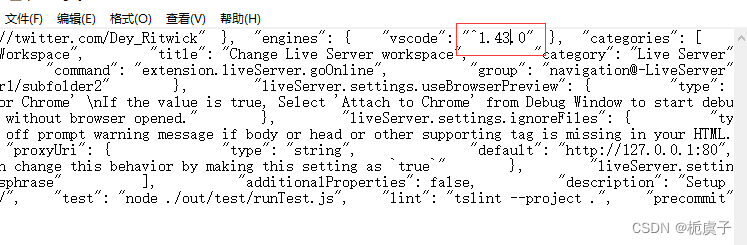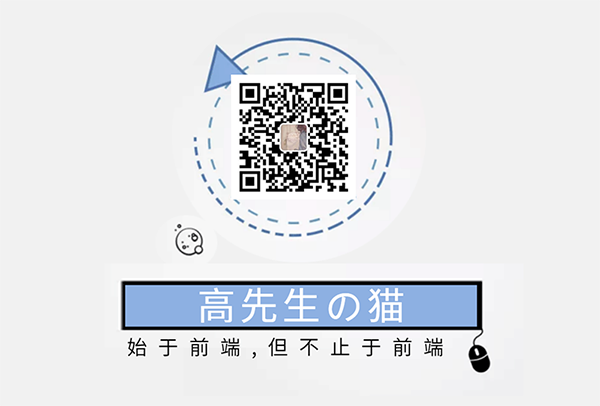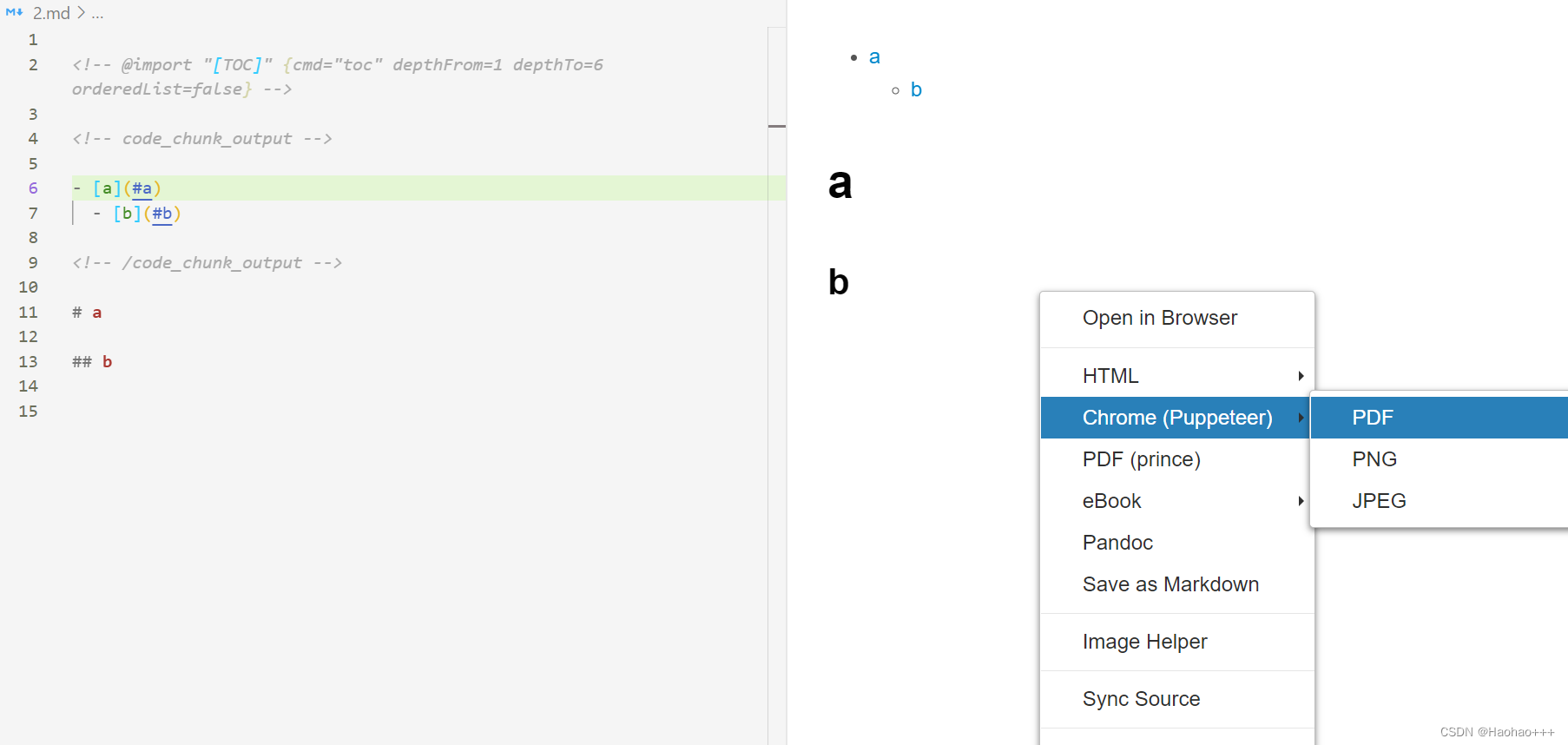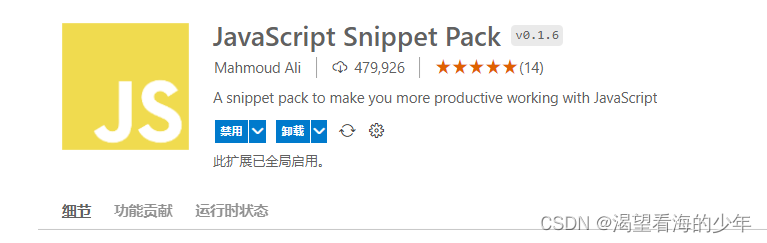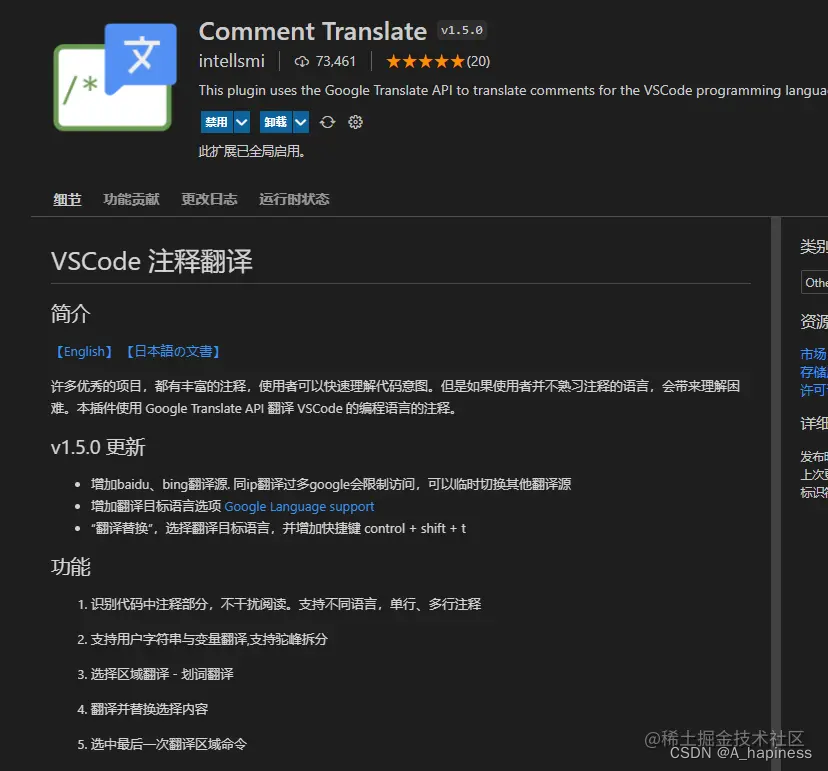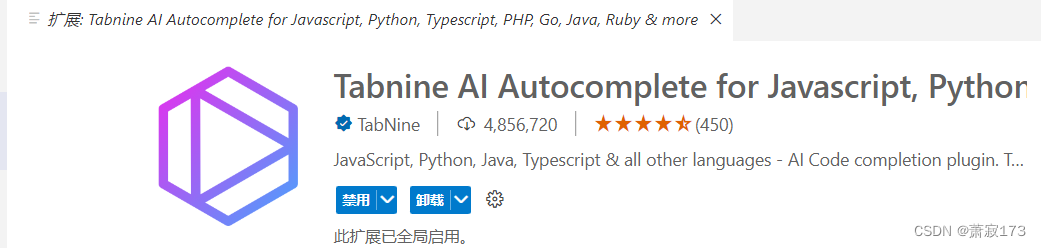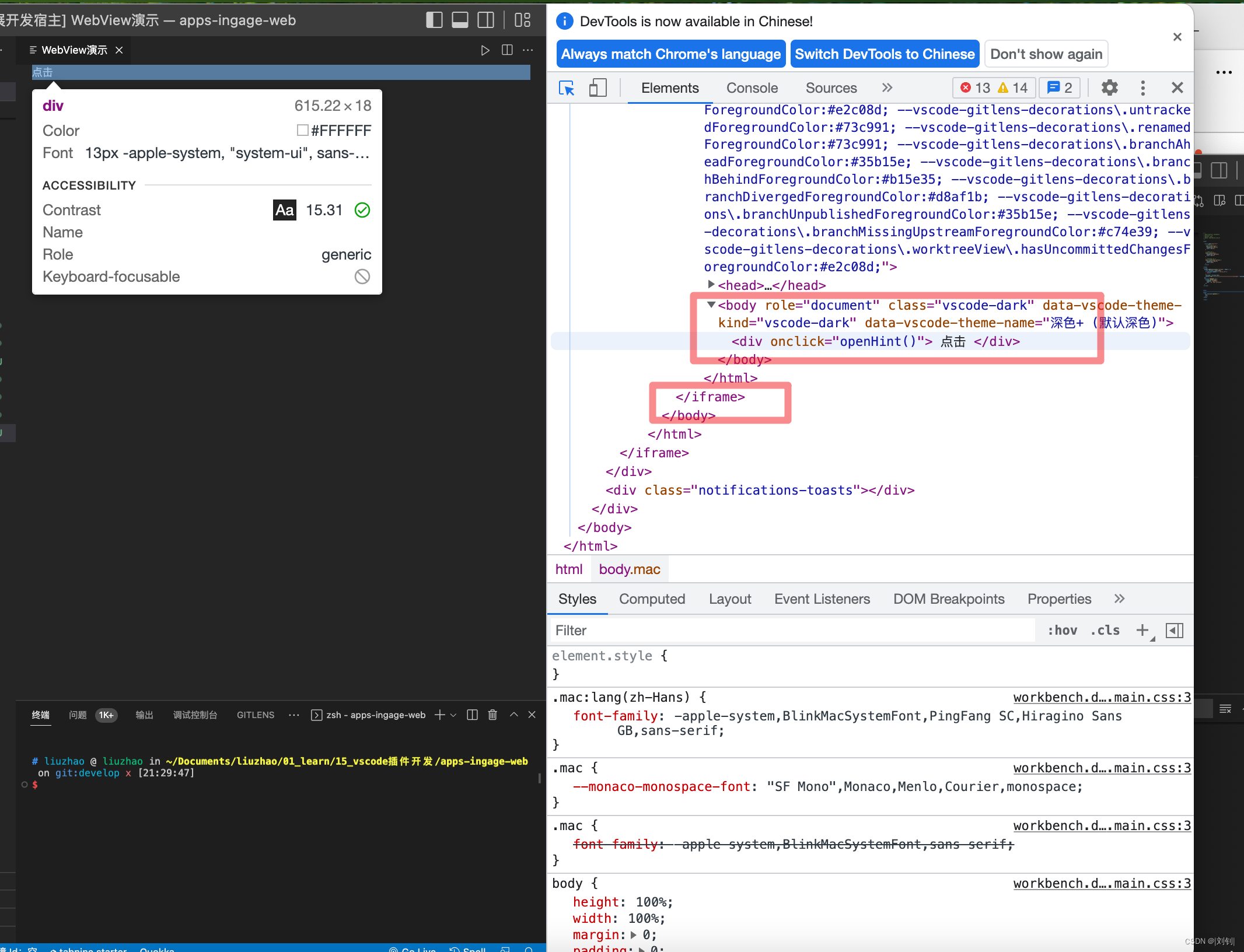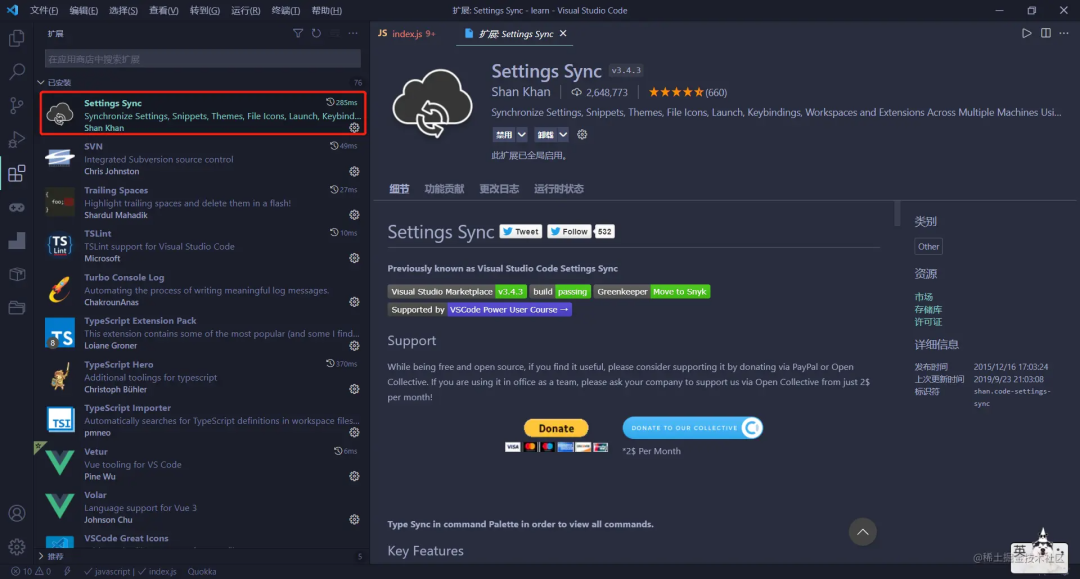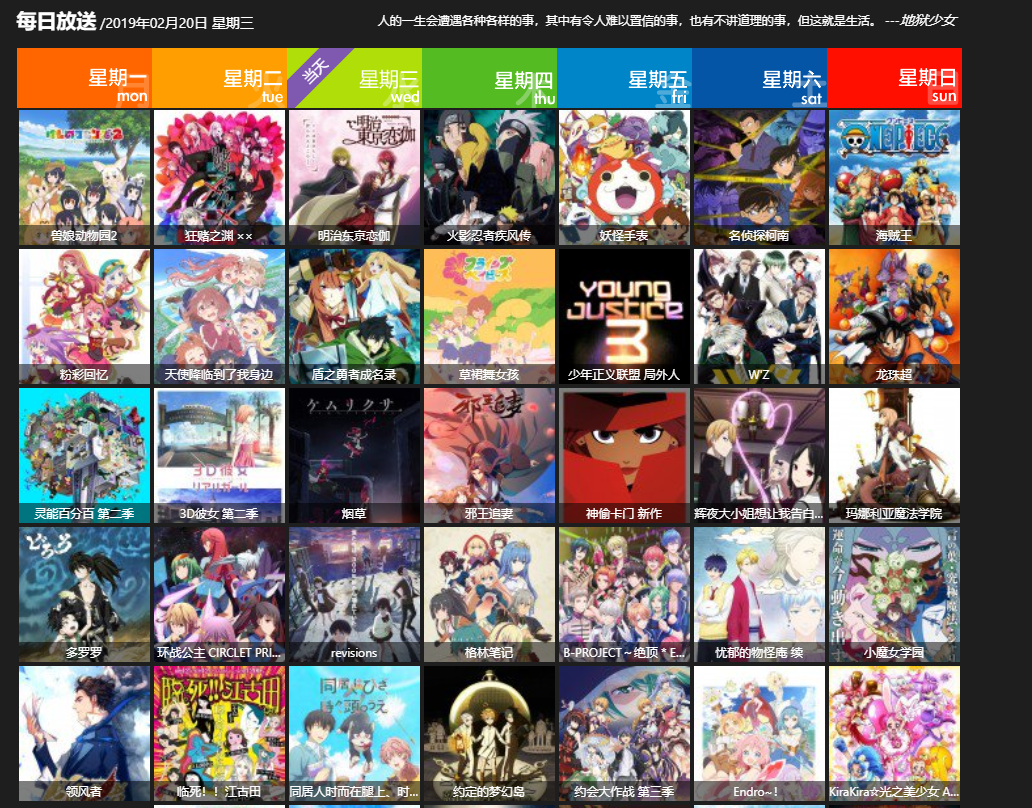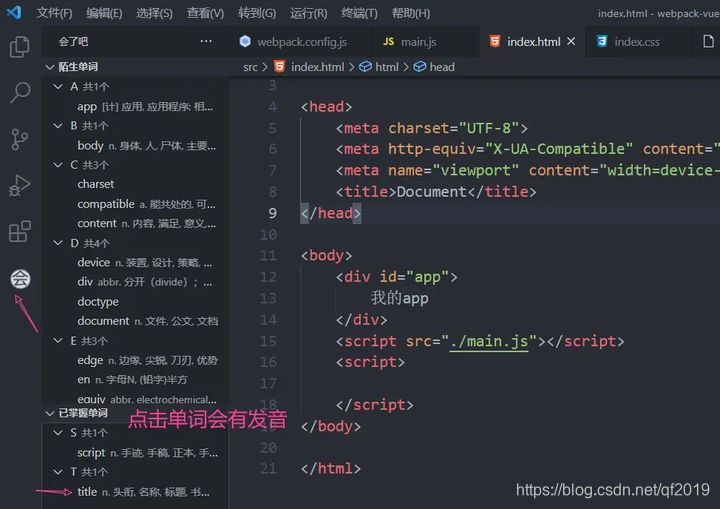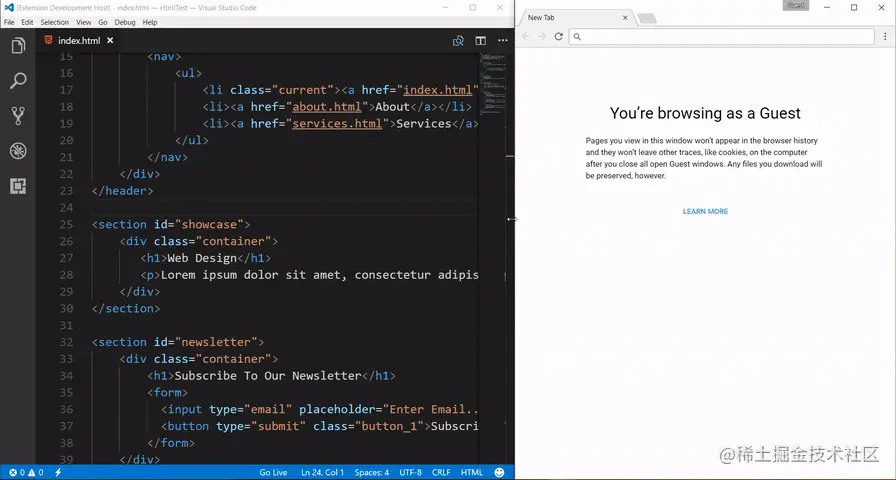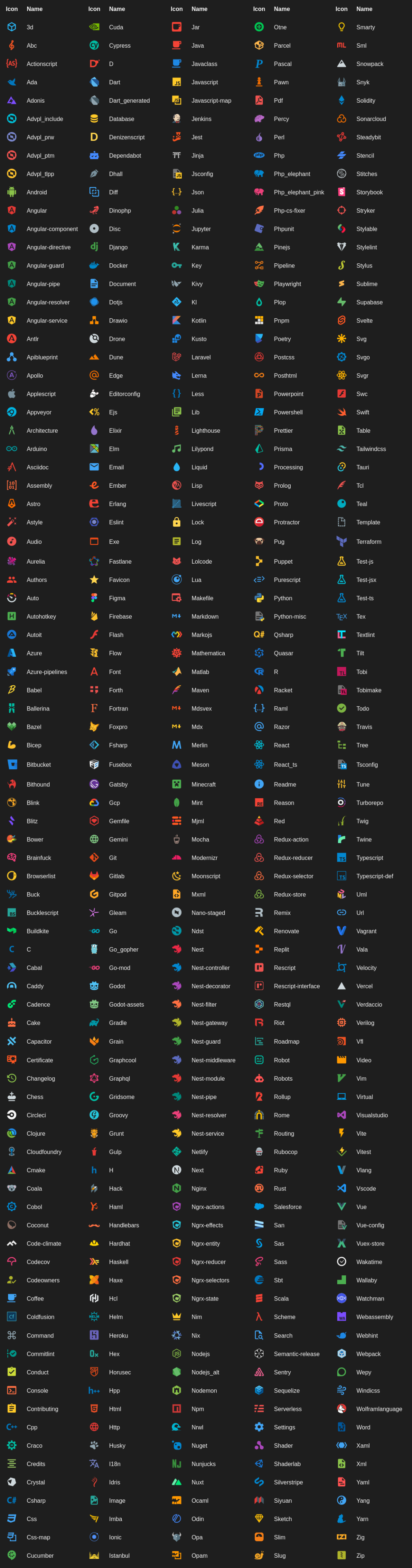1、快捷键Ctrl + P,打开插件,输入 ext install (我习惯的输入方式);
2、或者点击图片中的圈红的按钮,也可以进入插件安装商城; 

3、下面开始说下我目前安装的插件(我目前是vue开发,less编译css文件,项目管理是svn,所以用到的是这么多)
HTML Snippets ( 提示初级的H5代码片段 )
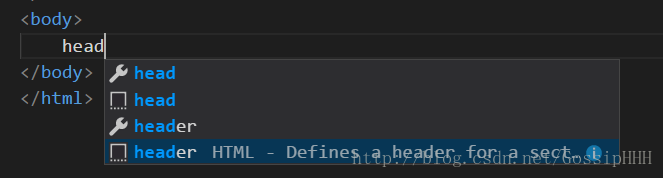
HTML CSS Support ( 让 html 标签上写class 智能提示当前项目所支持的样式 )
jQuery Code Snippets ( jq的必备品 )
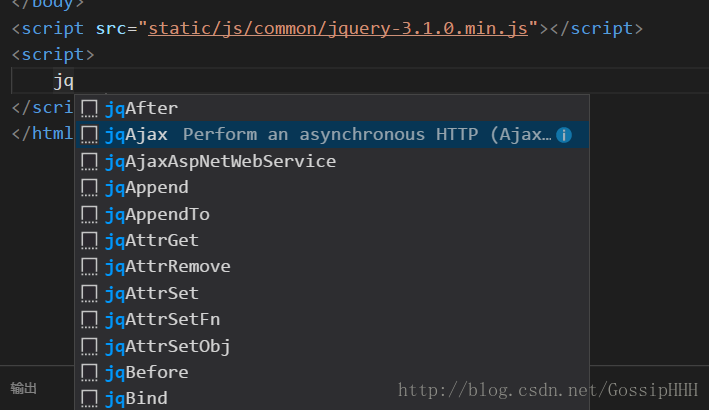
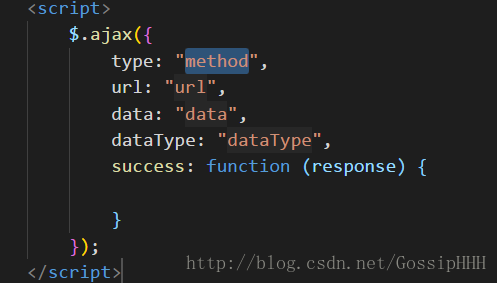
view in broswer ( ctrl + f1 在默认的浏览器中运行当前的html,用惯HBuilder和webstrom这些ID一定会喜欢这个插件的 )
vscode-icon ( 让vscode的文件夹目录添加上对应的图标 )
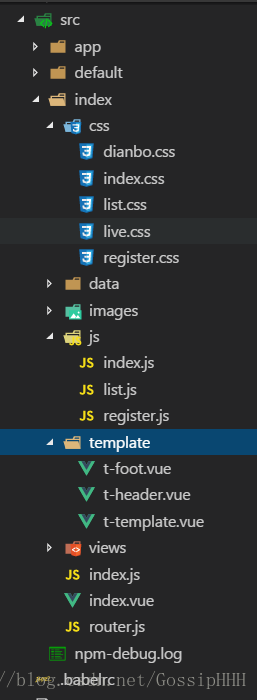
注:安装好如果不生效的话,需要到“文件 -- 首选项 -- 文件图标主题 -- 选择vscode icons ”

Path Intellisense (文件路径自动补全)
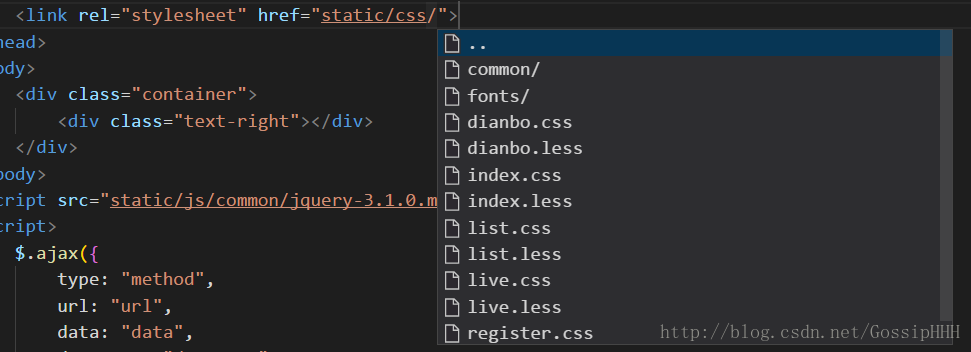
Npm Intellisense ( require 时的包提示 )
Atuo Rename Tag (修改标签闭合,习惯用webstrom,这个就是似曾相识的感觉了)
filesize ( 在底部状态栏显示当前文件大小,点击后还可以看到详细创建、修改时间)

Bracket Pair Colorizer ( 让括号有独立的颜色)
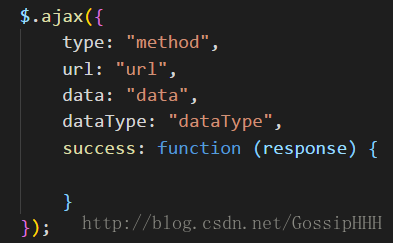
Vue插件
vetur ( 语法高亮、智能感知、Emmet等 )
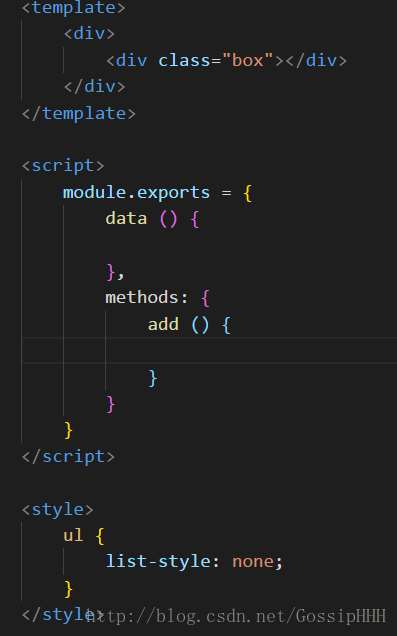
VueHelper ( snippet代码片段)
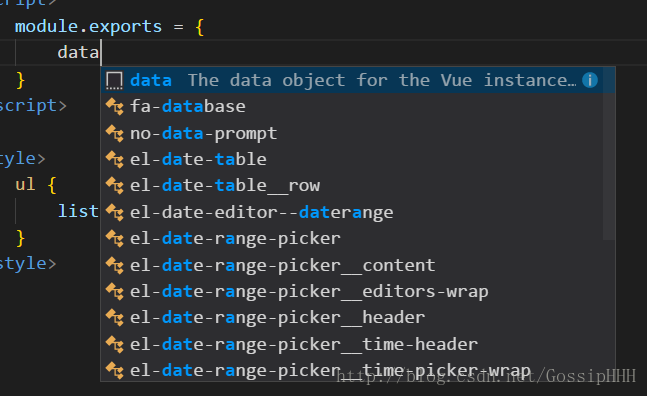
SVN
tortoiseSvn
tortoiseSvn for vs code
LESS
easy less( 保存后自动编译 )
还有一些。。。我也不知道是什么功能了,反正都下了 = =
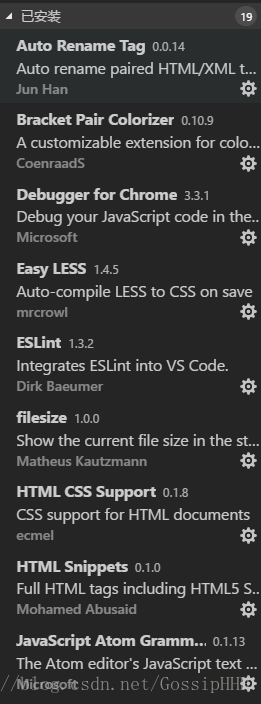
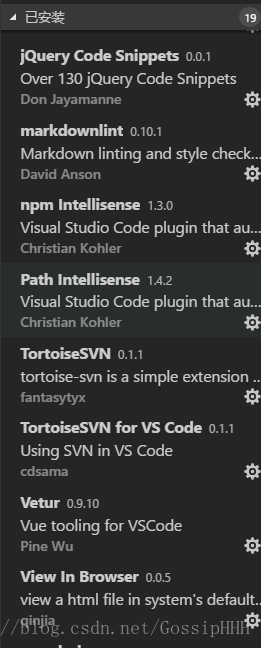
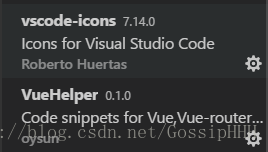
首选项--设置
{
"git.ignoreMissingGitWarning": true,
"workbench.iconTheme": "vscode-icons",
"files.autoSave": "off",
"eslint.validate": [ //eslint配置
"javascript",
"javascriptreact",
"html",
{ "language": "vue", "autoFix": true }
],
"eslint.options": {
"plugins": [ "html"]
},
"editor.fontSize": 16,
"editor.detectIndentation": false, //缩进
"vetur.validation.template": false, //遍历时报错
"files.associations": { "*.vue": "html"},
"editor.wordWrap": "on" , //换行
"files.associations": {
"*.vue": "vue"
} //scss报错
}